Outlook: Cum să continuați să anulați întâlnirea în calendar ca organizator?
În Outlook, ca organizator de întâlnire, atunci când anulați întâlnirea, întâlnirea va fi ștearsă automat din calendar. În unele cazuri, este posibil să doriți să păstrați întâlnirile anulate în calendar pentru a face unele note. Cu toate acestea, nu există caracteristici încorporate în Outlook care să poată face față acestei sarcini. În acest tutorial, oferă două coduri VBA pentru păstrarea întâlnirii ca întâlnire în timpul anulării.
Codurile VBA pentru copierea întâlnirii anulate ca programare
Codurile VBA pentru copierea întâlnirii anulate ca programare
Iată două coduri pentru anularea întâlnirii și copierea și lipirea acesteia ca întâlnire în același timp.
Notă: înainte de a activa codul, asigurați-vă că aceste două opțiuni sunt bifate:
Activați Outlook, faceți clic pe Fișier > Opţiuni, în fereastra Opțiuni Outlook, faceți clic pe Centrul de încredere și faceți clic pe Trust Center Settings, apoi în fereastra Centrului de încredere, faceți clic Setări macro fila, verificați Activați toate macrocomenzile (nu se recomandă, codul potențial periculos poate fi rulat) și Aplicați setările de securitate macro la suplimentele instalate Opțiuni. Clic OK > OK să închidă ferestrele. Repornire perspectiva.
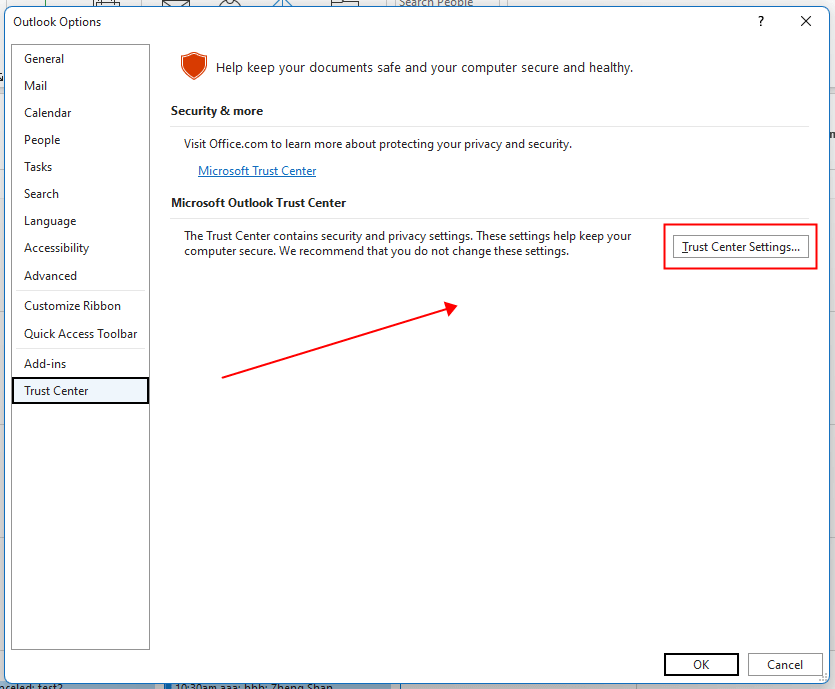
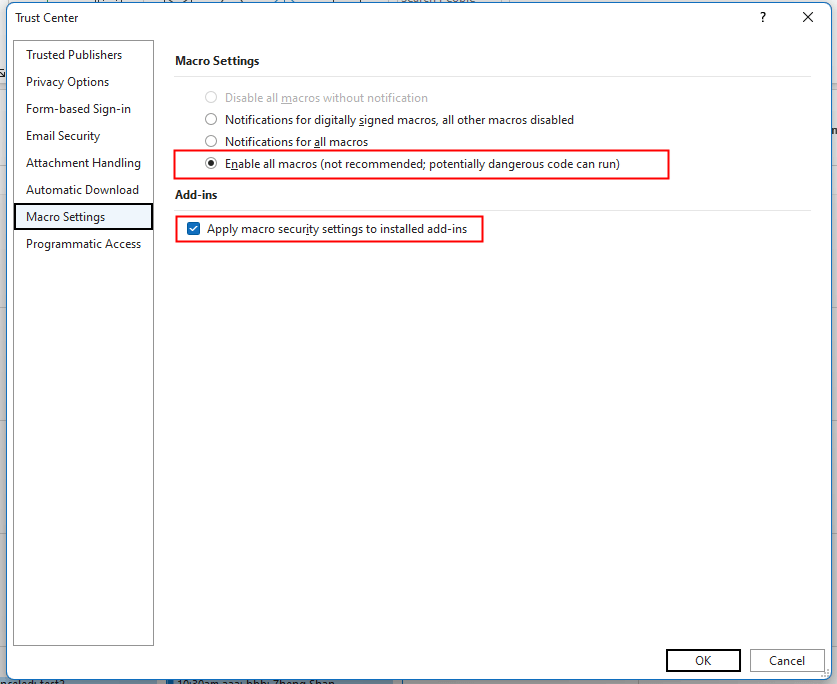
1. Treceți rapid la vizualizarea Calendar Outlook și selectați întâlnirea pe care doriți să o anulați Apăsați Alt + F11 tastele pentru a activa fereastra Microsoft Visual Basic pentru aplicații.
2. clic Insera > Module pentru a introduce un nou modul gol. Apoi copiați și inserați codul de mai jos în el.
Cod: copiați întâlnirea ca programare și anulați-o
Sub CopyMeetingAsAppointmentBeforeCancel()
'UpdatebyExtendoffice20221129
Dim xAppointmentItem As AppointmentItem
Dim xMeetingItem As AppointmentItem
On Error Resume Next
Set xMeetingItem = GetCurrentItem()
Set xAppointmentItem = Application.CreateItem(olAppointmentItem)
With xAppointmentItem
.Subject = "Canceled: " & xMeetingItem.Subject
.Start = xMeetingItem.Start
.Duration = xMeetingItem.Duration
.Location = xMeetingItem.Location
.Body = xMeetingItem.Body
.Save
.Move Application.ActiveExplorer.CurrentFolder
End With
With xMeetingItem
.MeetingStatus = olMeetingCanceled
.Send
.Delete
End With
Set xAppointmentItem = Nothing
Set xMeetingItem = Nothing
End Sub
Function GetCurrentItem() As Object
On Error Resume Next
Select Case TypeName(Application.ActiveWindow)
Case "Explorer"
Set GetCurrentItem = Application.ActiveExplorer.Selection.Item(1)
Case "Inspector"
Set GetCurrentItem = Application.ActiveInspector.CurrentItem
End Select
End Function
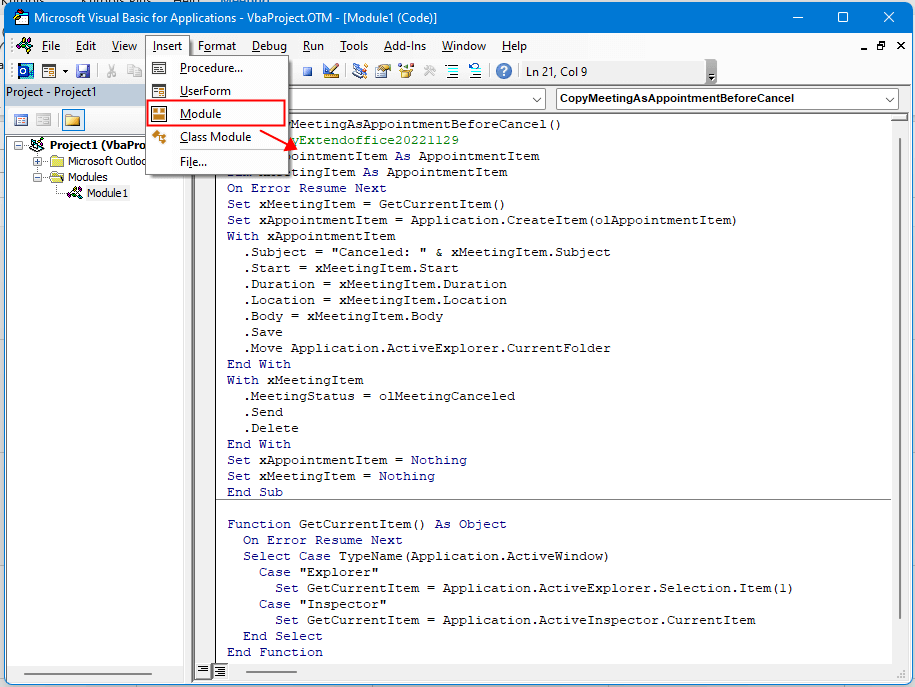
3. clic Alerga sau apăsați F5 cheie, acum întâlnirea selectată a fost anulată și o nouă întâlnire numită Anulată și subiect.
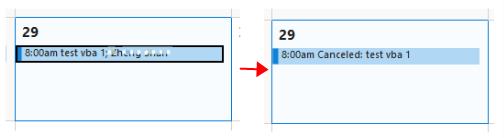
Dacă doriți să copiați și să lipiți întâlnirea ca întâlnire într-un alt calendar și apoi să anulați întâlnirea, utilizați codul de mai jos:
Cod: copiați întâlnirea ca programare într-un alt calendar și anulați-o
Sub CopyMeetingAsAppointmentToCalenderBeforeCancel()
'Updatebyextendoffice20221129
Dim xDestCalendar As Outlook.MAPIFolder
Dim xNameSpace As Outlook.NameSpace
Dim xAppointmentItem As AppointmentItem
Dim xMeetingItem As AppointmentItem
On Error Resume Next
Set xNameSpace = Application.GetNamespace("MAPI")
Set xDestCalendar = xNameSpace.PickFolder
If xDestCalendar.DefaultItemType <> olAppointmentItem Then
MsgBox "Please Select calendar folder. ", vbOKOnly + vbInformation, "Kutools for Outlook"
Exit Sub
End If
Set xMeetingItem = GetCurrentItem()
Set xAppointmentItem = Application.CreateItem(olAppointmentItem)
With xAppointmentItem
.Subject = "Canceled: " & xMeetingItem.Subject
.Start = xMeetingItem.Start
.Duration = xMeetingItem.Duration
.Location = xMeetingItem.Location
.Body = xMeetingItem.Body
.Save
.Move xDestCalendar
End With
With xMeetingItem
.MeetingStatus = olMeetingCanceled
.Send
.Delete
End With
Set xDestCalendar = Nothing
Set xNameSpace = Nothing
Set xAppointmentItem = Nothing
Set xMeetingItem = Nothing
End Sub
Function GetCurrentItem() As Object
On Error Resume Next
Select Case TypeName(Application.ActiveWindow)
Case "Explorer"
Set GetCurrentItem = Application.ActiveExplorer.Selection.Item(1)
Case "Inspector"
Set GetCurrentItem = Application.ActiveInspector.CurrentItem
End Select
End Function
Clic Alerga sau apăsați F5 tasta, apare o casetă de dialog Selectare folder pentru a alege un folder de calendar pentru a lipi întâlnirea, apoi faceți clic pe OK.
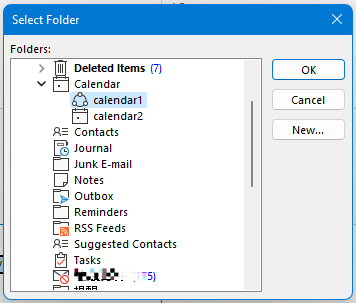
Acum întâlnirea a fost anulată și copiată și lipită ca întâlnire în folderul calendar pe care îl alegeți.
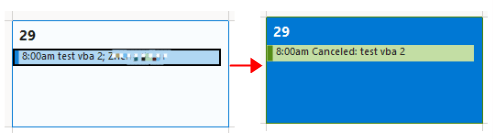
Cele mai bune instrumente de productivitate de birou
Kutools pentru Outlook - Peste 100 de funcții puternice pentru a vă supraalimenta Outlook
🤖 AI Mail Assistant: E-mailuri profesionale instantanee cu magie AI--un singur clic pentru răspunsuri geniale, ton perfect, stăpânire în mai multe limbi. Transformați e-mailurile fără efort! ...
📧 Automatizare e-mail: În afara biroului (disponibil pentru POP și IMAP) / Programați trimiterea de e-mailuri / CC/BCC automat după reguli la trimiterea e-mailului / Redirecționare automată (Reguli avansate) / Adăugare automată felicitare / Împărțiți automat e-mailurile cu mai mulți destinatari în mesaje individuale ...
📨 Managementul e-mail: Amintește-ți cu ușurință e-mailurile / Blocați e-mailurile înșelătorii de către subiecți și alții / Ștergeți e-mailurile duplicate / Cautare Avansata / Consolidați foldere ...
📁 Atașamente Pro: Salvați în serie / Detașare lot / Compresă în loturi / Salvare automata / Detașare automată / Comprimare automată ...
🌟 Magia interfeței: 😊Mai multe emoji drăguțe și cool / Îmbunătățiți-vă productivitatea Outlook cu vizualizările cu file / Minimizați Outlook în loc să închideți ...
???? Minuni cu un singur clic: Răspundeți tuturor cu atașamentele primite / E-mailuri anti-phishing / 🕘Afișați fusul orar al expeditorului ...
👩🏼🤝👩🏻 Contacte și calendar: Adăugați în lot contacte din e-mailurile selectate / Împărțiți un grup de contact în grupuri individuale / Eliminați mementouri de ziua de naștere ...
Peste 100 Caracteristici Așteaptă explorarea ta! Click aici pentru a descoperi mai multe.

